一般的excel資金流動分析圖 excel資金曲線圖,最近到了季度匯報的時候,掌握一手excel技能在此刻顯得多么重要,為了是你的excel看起來更高大上,今天教大家設置excel資金曲線圖,今天我們的干貨專業全稱為“一般的excel資金流動分析圖 excel資金曲線圖”能不能以絢爛的技能征服領導,就在這一波了~
不管現在大企業還是小企業,所有的會計都會制作一般的excel資金流動分析圖,資金流動圖更多的是對企業資金流動狀況的分析,例如每個月的銷售收入是多少,在此基礎上,加上各種其他收入,減去各種成本費用,得到月末的凈利潤。
圖1所示就是這樣的一個圖表,在此圖表中,可以一目了然地看出利潤表的哪些項目對凈利潤的貢獻最大,哪些項目侵蝕了大部分利潤,這樣就便于發現問題,從而為提高企業利潤提供決策依據。
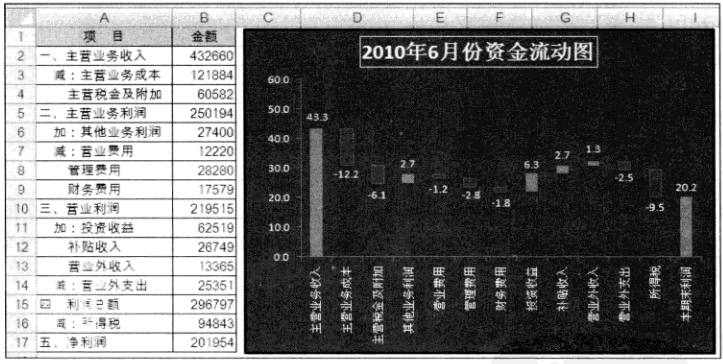
圖1
圖表中最左邊的一個柱形是主營業務收入,是從橫軸開始畫的柱體,后面依次是本月各項業務數據。正向影響的項目(收入類項目)畫成從前一個柱形的高點開始向上延伸的柱形,而反向影響的項目(成本費用支出類項目)則畫成從前一個柱形的高點開始向下延伸的柱形:最后一項數據(本月的凈利潤)為從橫軸開始畫的柱形。
這個excel圖表看起來是柱形圖,實際上是從折線圖變換而來的。下面是這個圖表的主要制作方法和步驟。
1、設計輔助繪圖數據區域,如圖2所示。
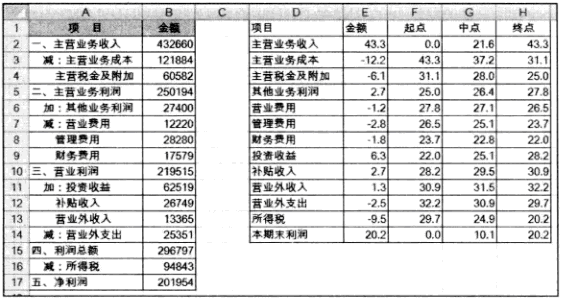
圖2
在E列的各個單元格中引用利潤表的各個項目數值,其中收入類是正數,成本費用類是負數。
F列各個單元格公式為:單元格F2輸入數字0,單元格F3輸入公式=H2,然后向下復制到最后一個單元格。
G列各個單元格公式為:單元格G2輸入公式=(F2+H2)/2,然后向下復制到最后一個單元格。
H列各個單元格公式為:單元格H2輸入公式=E2+F2,然后向下復制到最后一個單元格。
excel表格設計完畢后,將輔助繪圖數據區域的數字縮小1萬倍顯示。
2、選擇數據區域D1:D14和F1:H14繪制折線圖,如圖3所示。
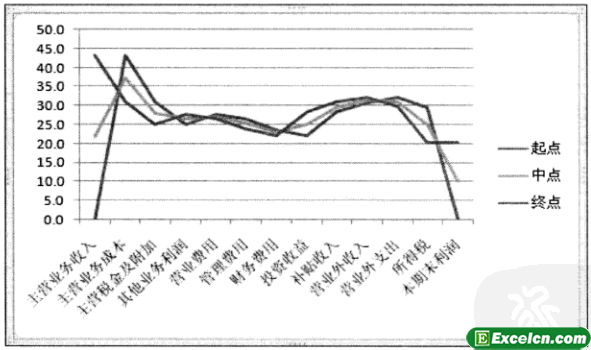
圖3
3、選擇系列中點,將其繪制在次坐標軸上,得到如圖4所示的圖表。
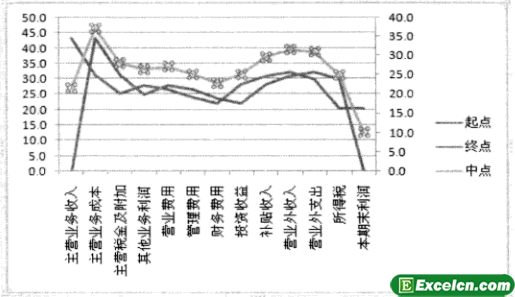
圖4
4、分別選擇主數值軸和次數值軸,將它們的刻度最小值設置為0,最大值設置相同的數值(這里均為500000),并把次數值軸設置為不顯示,圖表就變為如圖5所示的情形。
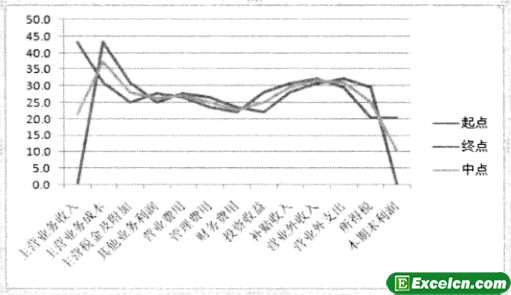
圖5
5、選擇圖表,打開選擇數據源對話框,將系列中點的軸標簽區域改為新的引用公式=Sheet1!$E$2:$E$14,這樣,該系列的分類數據就是E列各項目的實際數據,如圖6所示。
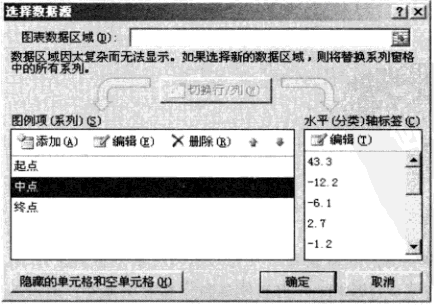
圖6
6、選擇系列中點,將其設置為不顯示線條,但顯示其數據標簽(要居中顯示類別名稱),得到如圖7所示的圖表。
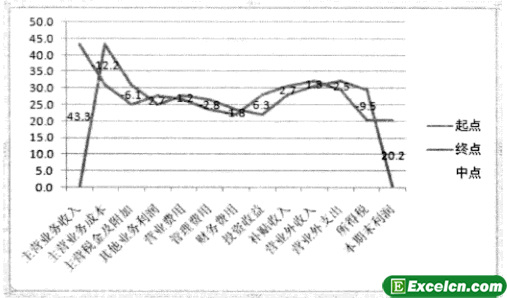
圖7
7、選擇系列起點或者中點,將它們設置為不顯示線條,然后單擊圖表工具|布局選項卡,在分析功能組中單擊漲/跌柱線按鈕,彈出下拉菜單,選擇漲/跌柱線命令,如圖8左所示,即可為圖表添加漲跌柱線,其中白色柱形是上漲柱線,黑色柱形是下跌柱線,如圖8右所示。
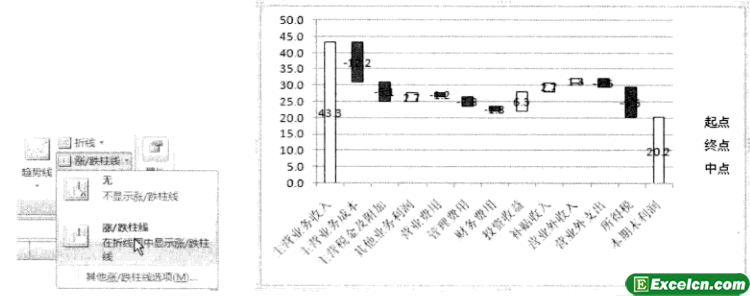
圖8
8、分別選擇上漲柱線和下跌柱線,設置其填充顏色,其中上漲柱線的填充顏色設置為綠色,下跌柱線的填充顏色設置為紅色。
9、刪除網格線和圖例,調整圖表區和繪圖區大小,為圖表添加圖表標題。
10、設置圖表區和繪圖區的格式,美化圖表。
11、手工將漲跌柱線問的各個數據標簽拖放到柱形的頂部或者底部,使這些數據表達的信息更加明確。
一般的excel資金流動分析圖幫組我們了解企業的資金流動情況,比如每個月銷售收入,和一些其他收入以及支出費用的分析。
以上就是一般的excel資金流動分析圖 excel資金曲線圖全部內容了,希望大家看完有所啟發,對自己的工作生活有所幫助,想要了解更多跟一般的excel資金流動分析圖 excel資金曲線圖請關注我們文章營銷官網!
推薦閱讀


![]()
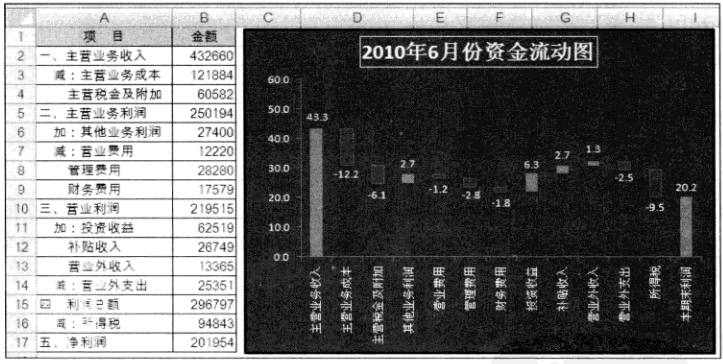
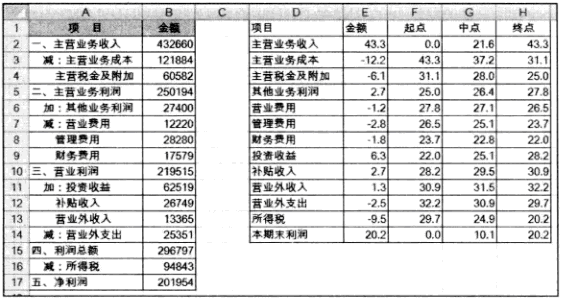
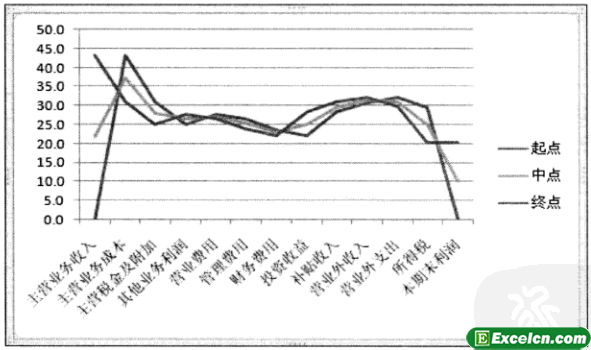
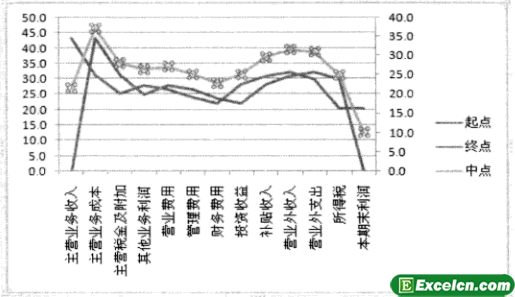
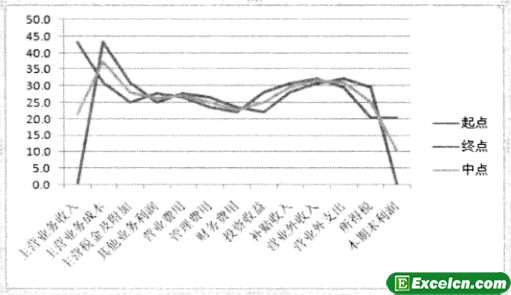
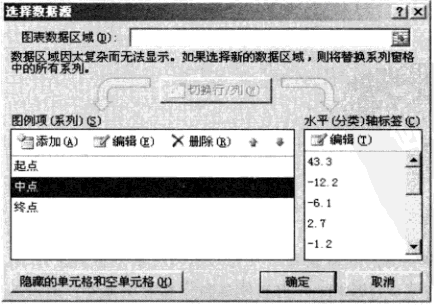
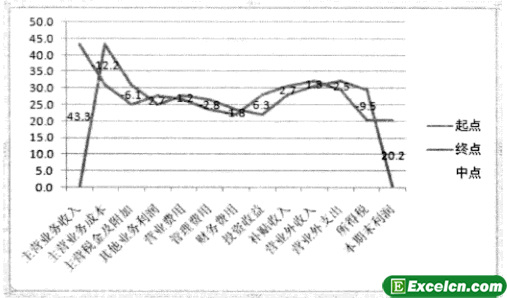
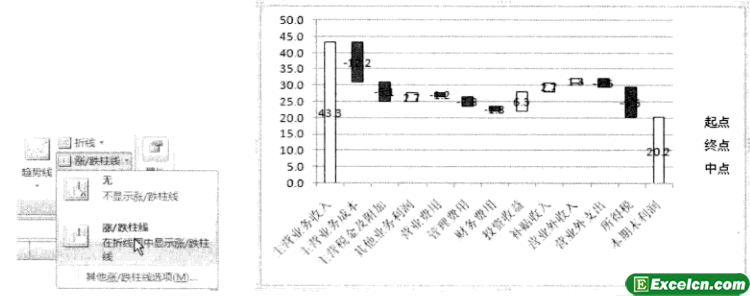
 400-685-0732(7x24小時)
400-685-0732(7x24小時) 關注文軍
關注文軍

